Windows10系统之家 - 安全纯净无插件系统之家win10专业版下载安装
时间:2020-07-14 09:18:33 来源:Windows10之家 作者:huahua
最近小编发现有很多使用win10的用户都遇到了win10升级失败的问题,win10升级更新失败怎么办呢?你是否也正被这个问题所困扰着呢?不过不必担心,今天小编给大家分享win10升级更新失败的解决教程。
win10升级更新失败怎么办
1,首先,右键鼠标点击桌面左下角的“搜索”按钮,在搜索框内输入“控制面板”,并点击“疑难解答”(没有的话我们可以可以点击控制面板,在弹出的页面找到疑难解答就可以了。)。如图下所示
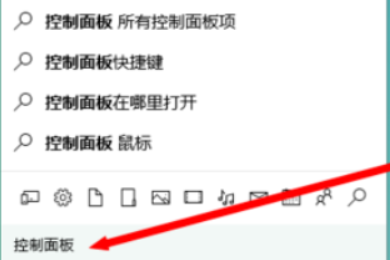
win10升级失败图-1
2,点击“使用“Windows 更新”解决问题”;
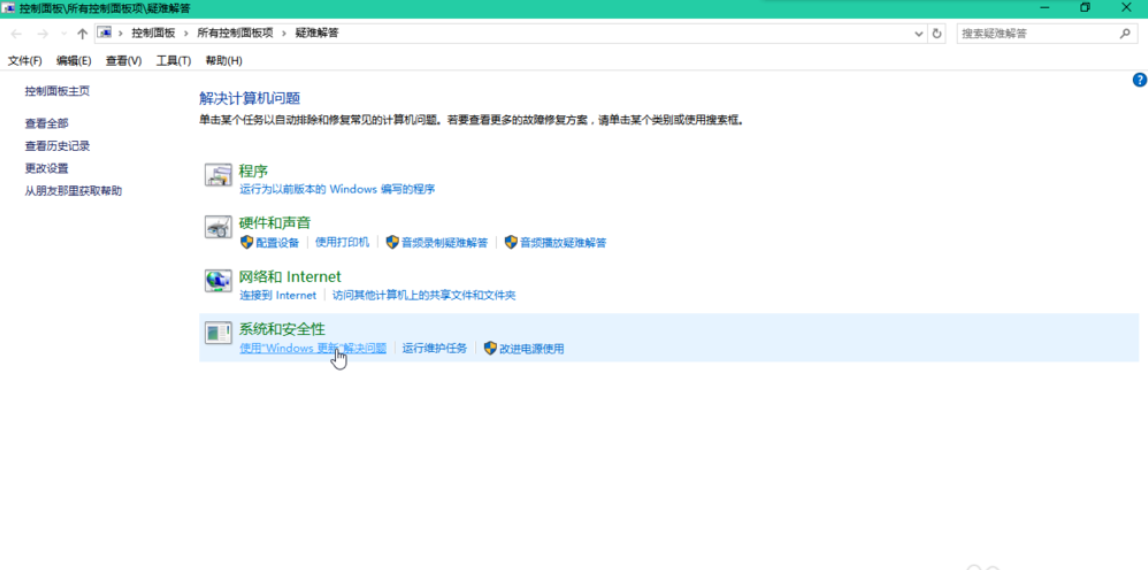
win10升级失败图-2
3,选择点击“以管理员身份运行”;
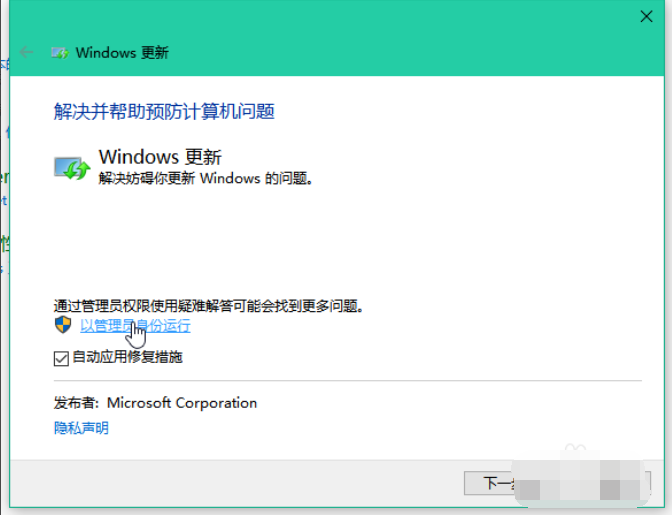
升级失败图-3
4,点击“下一步”,显示正在检测问题;
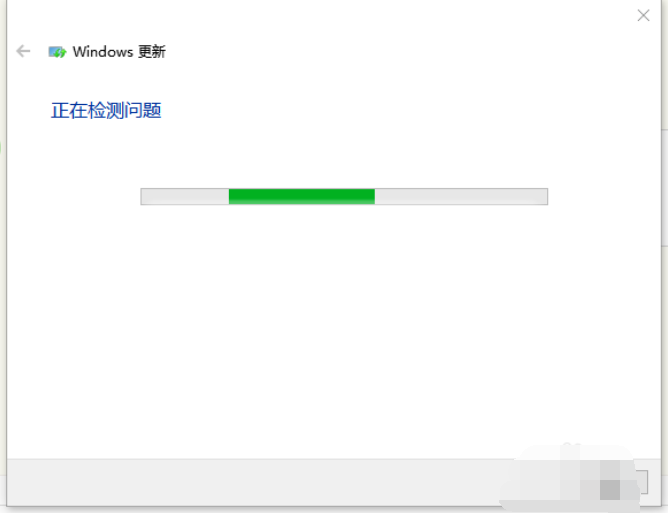
升级图-4
5,发现错误!竟然是 WU 损坏,需要重新下载,点击“应用此修复程序”;
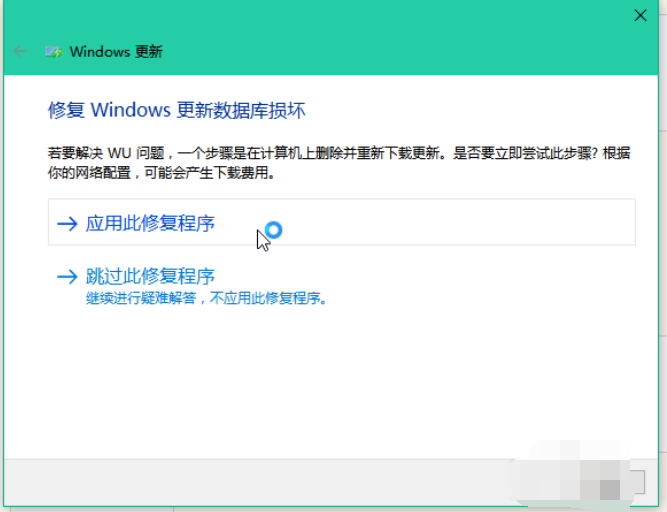
升级失败图-5
6,正在解决问题,再等待一会儿;
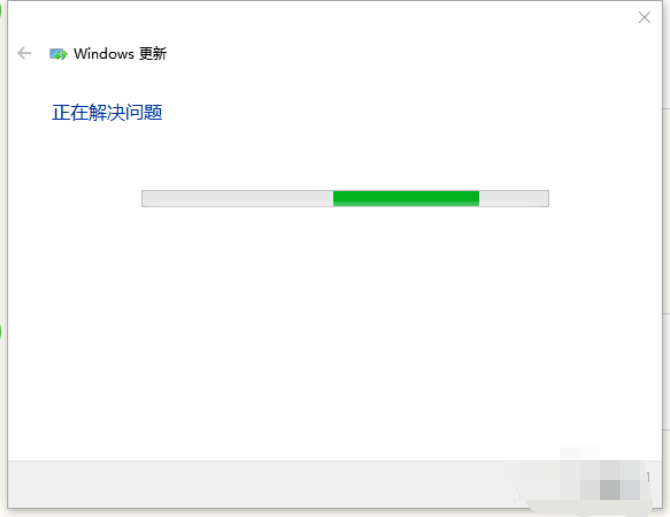
升级失败图-6
7,成功解决问题!回到Windows 更新点击“检测更新”。
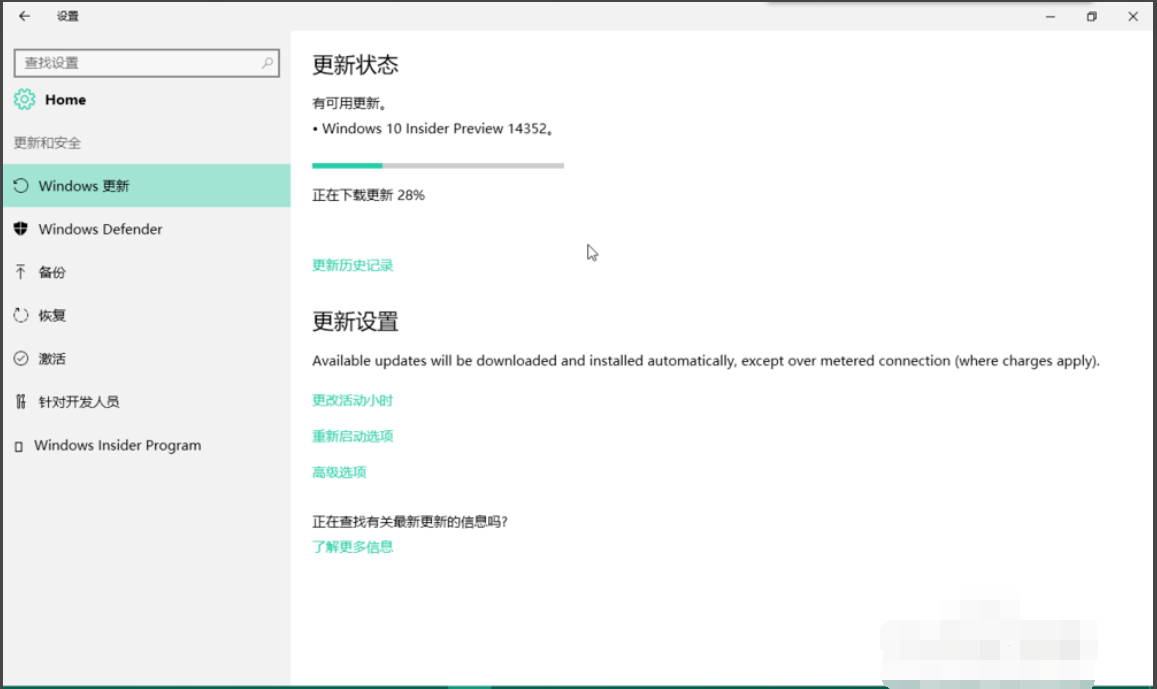
相关文章
热门教程
热门系统下载
热门资讯





























